ICEM CFD网格修改实例
ICEM CFD 网格修改中文实例解读

Overlapping Elements:覆盖相同曲面但没有
• • • • •
共同节点的三角形面网格单元 (面网格折叠)
Non-manifold vertices:与此点其相接的单元 的边不封闭
– 通常这样的情况发生在帐篷形的结构中,在这 种情况下,面单元会从一个面跨过一个窄的缝 隙或是一个尖角跳到另一个面上
– Errors – 最有可能在如下的地方引起问题: • 求解器转换 • 求解器输出 • 求解过程/结果收敛 Possible Problems – “未被清除干净的表面网格” • 不需要的单元 • 不需要的孔或是间隙 • 可能导致不正确的结果 可以在任何时候检测errors/possible问题,用户可以选任何需要检测的选项 • 单独选择 • 点击Error或是Possible Problems 上的按钮将可以选择栏中的所有选 项– 在一次按相同的按钮将取消选择 • Set Defaults 缺省之将会选择大多数情况下的诊断标准 检测模式 • Create Subsets – 为每一个判断标准创建一个自己的子集 • Check/Fix Each – 提供自动的问题修补功能 – 推荐只针对特定的诊断标准使用
– 为旋转或是平移的周期性网格特设的检测 指标
•
• •
Volume Orientation:寻找节点顺序不符 合右手法则定义的单元(单元节点的排序)
Surface Orientations: 存在分享同一个面 单元的体单元 (重叠) Hanging Elements: 线 (杆) 元素有一个 自由的节点 (节点没有被另外一个杆单元 分享) Penetrating Elements: 存在面单元与其 他面单元相交或是穿过其他面单元
使用ICEM CFD建立二维翼型流场网格
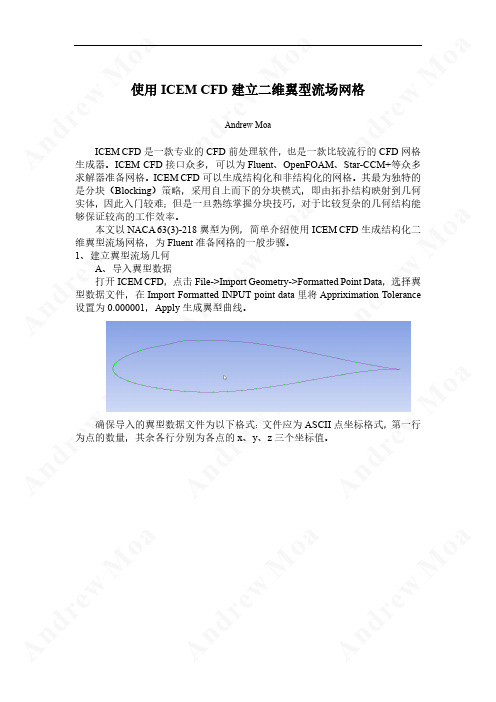
使用ICEM CFD建立二维翼型流场网格Andrew MoaICEM CFD是一款专业的CFD前处理软件,也是一款比较流行的CFD网格生成器。
ICEM CFD接口众多,可以为Fluent、OpenFOAM、Star-CCM+等众多求解器准备网格。
ICEM CFD可以生成结构化和非结构化的网格。
其最为独特的是分块(Blocking)策略,采用自上而下的分块模式,即由拓扑结构映射到几何实体,因此入门较难;但是一旦熟练掌握分块技巧,对于比较复杂的几何结构能够保证较高的工作效率。
本文以NACA 63(3)-218翼型为例,简单介绍使用ICEM CFD生成结构化二维翼型流场网格,为Fluent准备网格的一般步骤。
1、建立翼型流场几何A、导入翼型数据打开ICEM CFD,点击File->Import Geometry->Formatted Point Data,选择翼型数据文件,在Import Formatted INPUT point data里将Appriximation Tolerance 设置为0.000001,Apply生成翼型曲线。
确保导入的翼型数据文件为以下格式:文件应为ASCII点坐标格式,第一行为点的数量,其余各行分别为各点的x、y、z三个坐标值。
B、建立流场框架选择工具栏中Geometry选项卡Create Point的Base Poin and Delta,在Base point中选择翼型尾缘上的点(1,0,0),在DX中输入20,Apply生成pnt.00点(21,0,0);保持选择的点不变,将DX改为0,DY输入10,Apply生成pnt.01点(1,10,0);保持选择的点不变,将DY改为-10,Apply生成pnt.02点(1,-10,0)。
选择pnt.00点,将DY改为10,Apply生成pnt.03点(21,10,0);保持选中的点不变,将DY改为-10,Apply生成pnt.04点(21,-10,0)。
ansys icem cfd网格划分技术实例详解纪

ansys icem cfd网格划分技术实
例详解纪
ANSYS ICEM CFD网格划分技术实例详解纪:
1、首先,选择你要建立的几何图形,如某个物体的外形、内部结构等;
2、选择网格划分的方法,可以使用Tetrahedron、Hexahedron、Prism等划分方法;
3、设定网格划分的精度,即划分后各三角形面或者正方体面的边长,一般可以根据不同类型的流动情况来调整精度;
4、确定各个区域的网格密度,一般需要在边界层提高网格数量,以更好地模拟流体的运动情况;
5、检查网格的质量,消除网格中的闭合面,以保证网格的准确性;
6、计算流场,对网格进行求解,并作图显示。
ICEM_CFD_基础教程_C3-实例-3DPipeJunct

2012-3-8
ANSYS ICEM CFD / AI*Environment 5.0
13
对齐顶点
Workshop
#1
–选择 Move Vertex > Align Vertices –选择一个反映杆长度的边及 位于杆顶端的一个顶点
#2
–设置 Move in plane 为 XZ –Apply • 注意底部的顶点如何与 顶部的顶点在Y 方向上 对齐 –File > Blocking > Save Blocking As • 输入文件名 (与先前的名 称不同!)
#2
#3
2012-3-8
ANSYS ICEM CFD / AI*Environment 5.0
8
删除块
Workshop #1
– – –
选择Delete Block 选择如图所示顶角的块 Apply 或单击鼠标中键
#2
–
如图所示,另外增加两个分割并删 除块 – 雕刻出小圆柱
2012-3-8
ANSYS ICEM CFD / AI*Environment 5.0
– 隔离 隔离ROD附近的块 附近的块
Workshop
• 选择 Split Block > O-grid
• 选择 ROD两端的面
• Apply • File > Blocking > Save Blocking As – 输入 block 文件名
2012-3-8
ANSYS ICEM CFD / AI*Environment 5.0
2012-3-8
ANSYS ICEM CFD / AI*Environment 5.0
18
设置网格尺寸
ICEM_CFD_关于-网格编辑方法

– 对于突出物, Split Spanning Edges 保证体积 内部的节点
2020/5/25
ICEMCFD/AI*Environment 5.0
19
网格修复
2020/5/25
Move Nodes: 移动节点 热键: m
– 选择节点并移动鼠标
• 映射到指定的位置的节点无法移动
ICEMCFD/AI*Environment 5.0
网格编辑
网格编辑
• 强大易于使用的网格编辑工具
– 操控网格 – 检查网格 – 改进网格质量
• 拥有自动和手动工具 • 编辑导入或创建的网格
2020/5/25
ICEMCFD/AI*Environment 5.0
2
2020/5/25
检查网格
热键: Ctrl-d
?angle网格?aspectratio纵横比?skew歪斜?surfacedeviation曲面偏差?distortion扭曲?maxwarp最大歪曲?minedge最小边icemcfdaienvironment502012389控制质量直方图?在直方图左击选择相应直方条变成粉红色如果show被选中这些单元在显示窗口高亮显示??如果solid被选中这些单元显示为实体轮廓即使有其它单元以框架形式显示?可以选中多个直方条高亮显示一定质量范围的网格单元icemcfdaienvironment5020123810控制质量直方图?y轴拥有很大的刻度范围因为对其小的柱状体感兴趣使用replot按钮重新设置直方图的范围
• 映射到曲线/曲面的节点只能在曲线/曲面上移动
• 内部的体积点可以在屏幕确定的平面上移动
– Move nodes Type-move multiple 类型
ICEM CFD划好网格导入ANSYS的成功方法
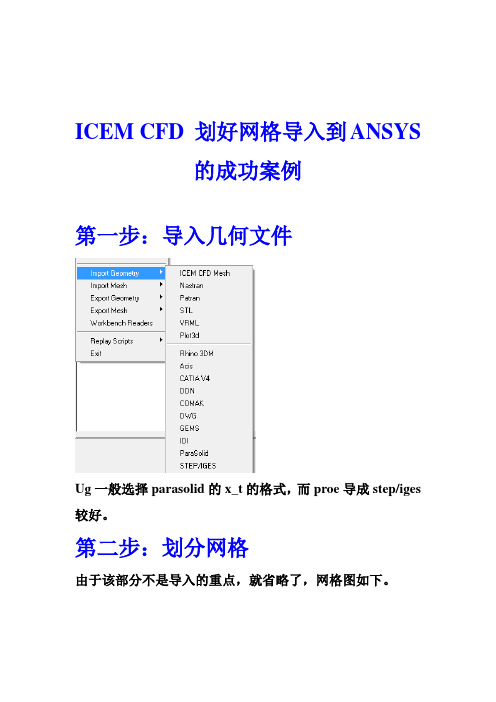
ICEM CFD 划好网格导入到ANSYS的成功案例第一步:导入几何文件Ug一般选择parasolid的x_t的格式,而proe导成step/iges 较好。
第二步:划分网格由于该部分不是导入的重点,就省略了,网格图如下。
第三步:打开solve option的工具条直接选择后,就会弹出如下对话框。
其中solver选择ansys求解器,edit option选择advanced这样就可以修改网格的材料,实常数,横截面,单元类型,但是这些都可以在ansys中修改除了单元类型。
单元类型的选择也直接关系到是否能导入成功以及导入后求解的精度。
所以这里主要讲一下单元类型的选择,至于其他参数在ansys 中可以修改。
单机,出现如下图。
选择单元类型的原则:按道理划分六面体后选择的单元类型要选择六面体单元,划分的网格是四面体网格时要选择四面体单元,六面体单元挺多,但是四面体单元有solid187但是行不通(现在还没找到原因)但是可以用solid45、65来代替,这样就会使多出来的节点消失了,(导入ansys观察节点数和单元数就可以发现),但影响不大。
第四步:选择完单元后单机apply出现下图提示你没有ansys.ansys.atr的工作目录,没关系,因为你刚创建本来就没有这个文件,这时单机创建attribute和parameter的文件,再单击还会弹出之前的单元选择对话框,这时要重新选择单元类型solid45。
完事单机accept出现下图;选择attribute的文件类型即可,表示可以有ansys.ansys.atr 的工作目录了。
最后单机apply就可成功导出。
第五步:ansys打开in文件。
上左图就是导入后的网格图。
接下来就是修改参数,由于是例子所以参数较简单,只是静态分析。
上图是icem导入后的单元属性,可以看出是一致的。
设置材料属性。
这些都完事后既可以施加约束和载荷了,由于导入的只有网格和单元,所以要通过component来实现载荷的施加。
【推荐】icem混合网格范例-精选word文档 (13页)
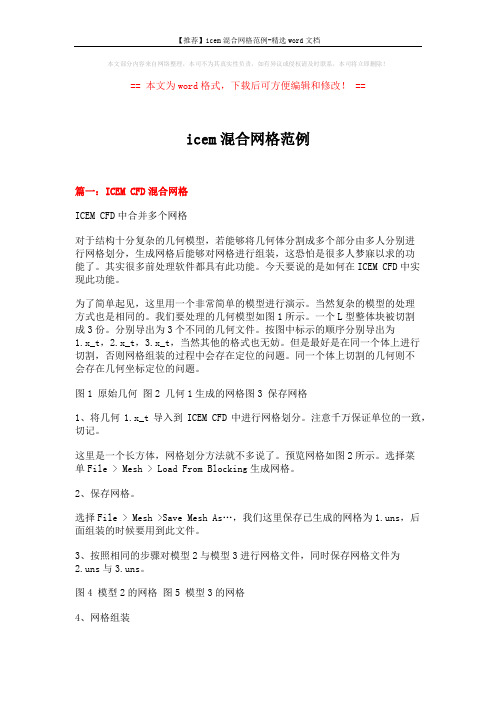
本文部分内容来自网络整理,本司不为其真实性负责,如有异议或侵权请及时联系,本司将立即删除!== 本文为word格式,下载后可方便编辑和修改! ==icem混合网格范例篇一:ICEM CFD混合网格ICEM CFD中合并多个网格对于结构十分复杂的几何模型,若能够将几何体分割成多个部分由多人分别进行网格划分,生成网格后能够对网格进行组装,这恐怕是很多人梦寐以求的功能了。
其实很多前处理软件都具有此功能。
今天要说的是如何在ICEM CFD中实现此功能。
为了简单起见,这里用一个非常简单的模型进行演示。
当然复杂的模型的处理方式也是相同的。
我们要处理的几何模型如图1所示。
一个L型整体块被切割成3份。
分别导出为3个不同的几何文件。
按图中标示的顺序分别导出为1.x_t,2.x_t,3.x_t,当然其他的格式也无妨。
但是最好是在同一个体上进行切割,否则网格组装的过程中会存在定位的问题。
同一个体上切割的几何则不会存在几何坐标定位的问题。
图1 原始几何图2 几何1生成的网格图3 保存网格1、将几何1.x_t导入到ICEM CFD中进行网格划分。
注意千万保证单位的一致,切记。
这里是一个长方体,网格划分方法就不多说了。
预览网格如图2所示。
选择菜单File > Mesh > Load From Blocking生成网格。
2、保存网格。
选择File > Mesh >Save Mesh As…,我们这里保存已生成的网格为1.uns,后面组装的时候要用到此文件。
3、按照相同的步骤对模型2与模型3进行网格文件,同时保存网格文件为2.uns与3.uns。
图4 模型2的网格图5 模型3的网格4、网格组装先导入1.uns,点击菜单File > Mesh >Open Mesh…,选择第2步保存的网格文件1.uns,导入模型1的网格。
以同样的菜单,选择2.uns,会弹出对话框如图6所示。
注意此时选择Merge,否则如果选择Replace的话,则只会导入模型2的网格,将模型1的网格替换掉,这不是我们想要的。
ICEM CFD 网格修改中文实例

9/9/05
ANSYS ICEMCFD V10
Inventory #002277
F1-14
网格修补
– Associate Mesh
• 表面网格和最近的表面结合
• 坏网格显示
– 高亮的柱形图标包含了质量最差的单元
• 绿色 -> 粉红色
– 在图表区域内单击鼠标右键并且选择 Show
– 单元由白色的线框图显示 – 选择 Solid 将会以相同的单元以红色的 实体/线框显示 – Subset 将会把相同的单元放到一个网 格的子集中,可以在模型树中激活/关闭 或是在需要时编辑
• 在网格之间基于容差和角度建立网格的投影 • 在有尖锐的边/角的地方自动创建单元/节点
– Re-mesh Elements: 重新划分网格单元
• 在所选单元的周界范围内
– Re-mesh Bad Elements:重新划分坏网格单元
• 删除质量较低的单元并且重新成生网格
– Find/Close Holes: 寻找/封闭洞
–
–
–
9/9/05
ANSYS ICEMCFD V10
Inventory #002277
F1-3
Checking the Mesh: Mesh Errors
• •
Duplicate Elements:查找和其他单元分 享所有节点并且类型相同的单元 Uncovered Faces:正常情况下所有的体 积网格单元的面不是与其它体积单元的 面相贴就是与面网格单元相接 (边界处) Missing Internal Faces:在不同parts任 何一对体网格之间, 不存在面网格单元 Periodic Problems:检查周期性表面节 点数是否一致
- 1、下载文档前请自行甄别文档内容的完整性,平台不提供额外的编辑、内容补充、找答案等附加服务。
- 2、"仅部分预览"的文档,不可在线预览部分如存在完整性等问题,可反馈申请退款(可完整预览的文档不适用该条件!)。
- 3、如文档侵犯您的权益,请联系客服反馈,我们会尽快为您处理(人工客服工作时间:9:00-18:30)。
– 手动的节点移动也可以使用Edit Mesh -> Move Nodes -> Interactive – 将投影的文件保存到几何形式中
**
– 记得再一次光顺….
After merging and smoothing
9/9/05 ANSYS ICEMCFD V10
Inventory #002277
9/9/05
ANSYS ICEMCFD V10
Inventory #002277
F2-4
观察网格
Workshop
质量柱状图
– 在柱状图中单击前两个柱形标志,选择在这些范围内的单元 – 在柱状图中单击右键并且选择Show 显示单元 – 同时也可以选择 Solid 来显示单元
– 在模型树中隐藏Shells 使得单元更容易被看到
F2-7
网格光顺
#1
Workshop
#2
**
网格光顺 – 总是要在手动编辑网格后再进行光顺
– Edit Mesh -> Smooth Mesh Globally
– 使用前一步的设置
– Apply – 检验质量最低的网格单元从尾翼中去除了 – 在模型树中的子集名 “Quality” 处单击右键并且选择 Clear
#3
9/9/05
ANSYS ICEMCFD V10
Inventory #002277
F2-11
– 选择Add Layer(s) to Subset
– 加入2 层,同时打开Also volume elements
9/9/05
ANSYS ICEMCFD V10
Inventory #002277
F2-9
对子集进行网格的重新划分
Workshop #1
#2
对子集进行网格的重新划分
#3
– 在模型树中关闭所有的网格,但是保持 “Quality” 自己可见
#2 #3
网格光顺
– Edit Mesh -> Smooth Mesh Globally – Smoothing iterations设置为5 – Up to quality设置为 0.4 – 使用其他默认值 – Apply
– 在质量柱状图处单击右键并且选择Replot 来重新定义显示的方 式
#4
光顺后的质量柱 状图
9/9/05
ANSYS ICEMCFD V10
Inventory #002277
F2-6
合并节点
#1 Workshop
合并节点
#3
#2
– Edit Mesh -> Merge Nodes -> Merge Interactive
– 激活 Ignore pro例 2
Wing Body
打开项目
Workshop
–
–
#1 #2
选择 File -> Open Project … 或是使用 Open Project图标
浏览 WingEdit 目录 输入项目名 Wing 并且选择 Open – – 选择 File -> Geometry -> Open Geometry … 或是使用 Open Geometry图标 选择 WingEdit.tin 文件 并且单击 Open
#5
– 网格划分完成后被读取 – 展开 Mesh 分支 – 在 Shells处单击右键 并且选择 Solid & Wire – 显示 FUSELAGE, SYM, TAIL,和 WING部分
9/9/05
ANSYS ICEMCFD V10
Inventory #002277
F2-3
网格光顺
#1
Workshop
– 显示subset, 在模型树上关闭 Shells – 在 Mesh处单击右键 并且选择 Dot Nodes – 在屏幕上选择2个节点– 第一个节点被保存, 第二个节点移动 – 继续处理此问题 (~8 or 9 位置)
#4 2 1
2
1
2
1
9/9/05
ANSYS ICEMCFD V10
Inventory #002277
– 我们先将重点放到尾翼后缘 – 检查表面,曲线和点确定引起这些单元的原因 – 在几何体上额外的曲线和点增加了多余的约束
9/9/05
ANSYS ICEMCFD V10
Inventory #002277
F2-5
使用子集
Workshop
使用子集 – 在前两个柱形图表被选择的时候,在柱状图处单击鼠标右键并且选择Subset – 被选中的单元被放到一个名叫“Quality”诊断子集中,它位于Mesh分支下面
–
小技巧: 在文件名旁边的下拉菜单 可以看到近 期使用过的项目。
这个几何体的网格的尺寸已经 设置.
Inventory #002277
9/9/05
ANSYS ICEMCFD V10
F2-2
四面体网格
#1
Workshop
#2 #3
#4
划分四面体网格 – Mesh -> Volume Meshing – 设置 Mesh type 为 Tetra – 在Method中选择 From geometry – 使用默认值 (网格光顺) – Apply
– 选择Edit Mesh -> Repair Mesh -> Remesh Elements – 设置 Mesh type为Tetra
#4
– 激活Surface projection – 在 Elements 点击 ‘v’ 添加所有可见的网格 – Delaunay方法将被用于重新填充体内空间,这个空间是有子集的边界定 义的 – 完成后重新光顺网格
– 在此子集处单击右键选择 Modify
– 选择Add Layer(s) to Subset – 加入2 层,同时关闭Also volume elements – 这样添加了额外的单元,更容易看到周围的情况 – 选择 从 Subset 移除 – 从选择工具栏中点击 Select all volume elements
– 对于 Duplicate elements 选择 Fix
– 在合并节点的时候会出现重复的线 – 对于Hanging elements 选择 Fix – 在重新划分网格以后节点但愿不再连接 – 对于 Unconnected vertices 选择 Delete – 通常在保存过程中这样的点会被删除
F2-8
为重新生成的网格创建一个子集
Workshop
创建一个子集
– 在柱状图中左键单击第一个柱形标志,选择在这些范围内的单元 – 在柱状图中单击右键并且选择Show 显示单元
– 这些单元在三维体内
– 检查表面,曲线和点确定引起这些单元的原因 – 在几何体上额外的曲线和点增加了多余的约束 – 在前两个柱形图表被选择的时候,在柱状图处单击鼠标右键并且选择 Subset • 被选中的单元被放到一个名叫“Quality”诊断子集中,它位于Mesh分支下 面 – 在此子集处单击右键选择 Modify
Before re-mesh
After re-mesh and smoothing
9/9/05 ANSYS ICEMCFD V10
Inventory #002277
F2-10
检测网格
Workshop #1
#2
检测网格 – 选择Edit Mesh -> Check Mesh – 使用默认的检测项并且单击 Apply
